电脑任务管理器打不开的解决办法
1、点击电脑“开始”菜单,点击“运行”。如图:
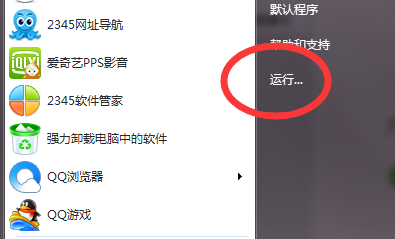
2、在“运行”里面输入“regedit”,点击“确定”。如图:
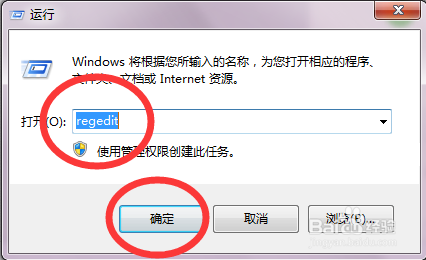
3、在注册表编辑器中找“HKEY_CURRENT_USER”。如图:

4、在“HKEY_CURRENT_USER”的子文件中找“Software”,如图:
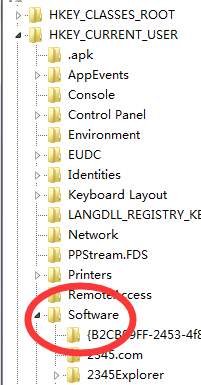
5、在“Software”的子文件中找“Microsoft”,如图:
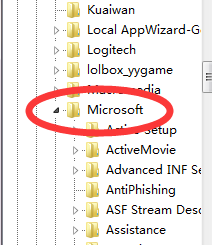
6、在“Microsoft”的子文件中找“Windows”,如图:
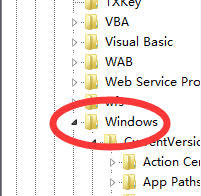
7、在“Windows”的子文件中找“CurrentVersion”,如图:
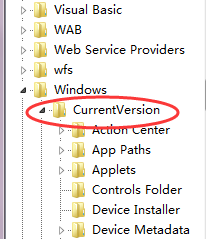
8、在“CurrentVersion”的子文件中找“Policies”,如图:
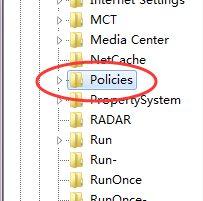
9、在“Policies”的子文件中找“System”,如图:
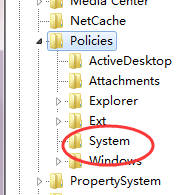
10、点击”System“,在右边右击“DisabletaskMgr”,删除“DisabletaskMgr”。如图:
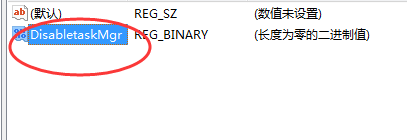

11、删除后就可以打开“任务管理器”。